كيفية تمكين واستخدام ميزة المشاركة القريبة على أجهزة Android
نصائح وحيل Android / / August 05, 2021
إذا كنت على دراية بتقنيات الهواتف الذكية ، فلا بد أنك سمعت عن ميزة AirDrop. عادة ، توجد هذه الميزة على أجهزة iPhone وأجهزة Apple الأخرى. يسمح للمستخدمين بنقل ملف بسهولة من جهاز إلى آخر. على غرار تلك التقنية ، تمتلك أجهزة Android الآن أيضًا ملف مشاركة قريبة خاصية. يساعد المستخدم على نقل أي ملف بين أجهزة Android متعددة.
إنها عملية بسيطة. عند بدء عملية المشاركة على جهازك ، سيبحث عن الأجهزة المجاورة. إذا كان شخص ما على بعد 6 أقدام من جهازك ، فيمكنه بسهولة استلام الملف الذي ترسله على أجهزته. سيعمل هذا بشكل جيد في منزلك أو مكتبك. سيستخدم النقل العديد من البروتوكولات الشائعة مثل Bluetooth و WiFi و Hotspot وما إلى ذلك.
يرشد | كيفية زيادة دقة الصورة على أجهزة Android
جدول المحتويات
- 1 أي أجهزة Android تدعم مشاركة الأجهزة المجاورة
-
2 كيفية تمكين المشاركة القريبة
- 2.1 فهم رؤية الجهاز
- 2.2 استخدام ميزة المشاركة القريبة من Android
- 2.3 تحديد استخدام البيانات
- 2.4 إرسال ملف باستخدام مشاركة قريبة
أي أجهزة Android تدعم مشاركة الأجهزة المجاورة
هذا الجزء مهم جدًا أن تكون على دراية به. لا يمكن لكل جهاز يعمل بنظام Android دعم هذه الميزة. يمكن فقط للهواتف الذكية التي تعمل بنظام Android 6.0 Marshmallow أو إصدار نظام تشغيل أعلى دعم هذه الميزة. نظرًا لأنه جديد تمامًا ، فهو متاح على أجهزة Pixel وبعض الطرز المختارة من الوحدات الرئيسية لسلسلة Samsung Galaxy. كما أنه متوفر على أجهزة Oneplus.
نحن على يقين من أنه في غضون الأسابيع القليلة المقبلة ، ستكون هذه الميزة متاحة لجميع طرز الهواتف الذكية الرئيسية الأخرى التي تعمل بنظام Android. تعد ميزة المشاركة القريبة جزءًا من خدمات Google Play. هذا يعني أنه سيتم تحديثه تلقائيًا والتكامل مع الجهاز. لن يكون هناك طرح OTA للحث على هذه الميزة لأجهزة Android.
كيفية تمكين المشاركة القريبة
- اذهب إلى إعدادات > اذهب إلى جوجل
- ثم اضغط على اتصالات الجهاز
- تحت ذلك ، يجب أن تشاهد ملف مشاركة قريبة اختيار. اضغط عليها.
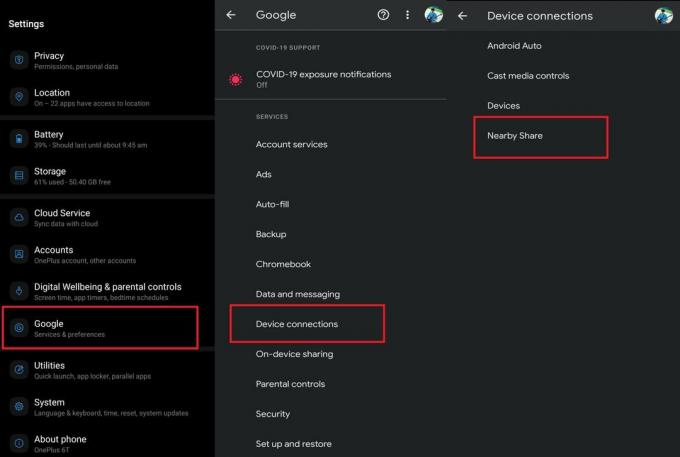
- ثم اضغط على زر التبديل لتمكينه
فهم رؤية الجهاز
تحت مشاركة قريبة، هناك علامة تبويب رؤية الجهاز. لديها ثلاثة خيارات يمكنك تعيينها حسب متطلباتك.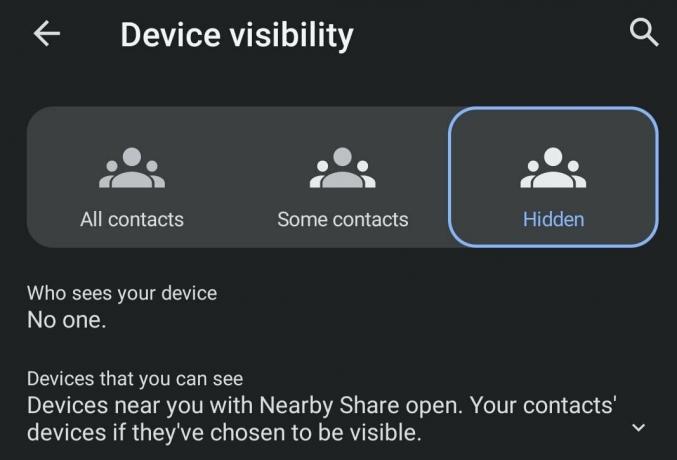
كل الاتصالات: هذا يعني أن جميع جهات الاتصال الموجودة على أجهزتك يمكنها اكتشاف جهازك إذا تم تمكين ميزة المشاركة القريبة على أجهزتهم المعنية.
بعض جهات الاتصال: باستخدام هذا الخيار ، يمكنك اختيار جهة اتصال معينة على جهازك يمكنها رؤية جهازك يتلقى أي ملف منك.
مخفي: كما يوحي الاسم ، لن يتمكن أي شخص من رؤية جهازك بصرف النظر عما إذا تم تمكين ميزة المشاركة القريبة على أجهزتهم أم لا.
استخدام ميزة المشاركة القريبة من Android
لاستخدام هذه الميزة ، يجب أن يكون لديك معرف البريد الإلكتروني لجميع جهات الاتصال التي ترغب في مشاركة الملفات معها. يتعين على كل من جهازك والجهاز الموجود على الطرف المتلقي التحقق من رقم هاتفهما.
تحديد استخدام البيانات
تحت مشاركة قريبة، هناك علامة تبويب استخدام البيانات. من ذلك ، يمكنك تحديد ما إذا كنت ترغب في نقل الملفات الصغيرة باستخدام خطة البيانات النشطة المتوفرة على هاتفك. يمكنك أيضًا جعل الملف قابلاً للنقل فقط عندما يكون جهازك متصلاً بشبكة WiFi.
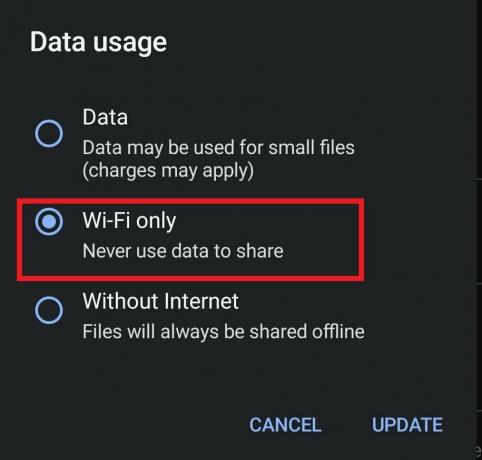
إذا كنت ترغب في نقل ملف دون اتصال بالإنترنت (عبر البلوتوث) ، فيمكنك الاختيار بدون انترنت اختيار.
إرسال ملف باستخدام مشاركة قريبة
- لنفترض أنك ترغب في إرسال ملف صورة.
- اضغط على شارك زر
- تحديد مشاركة قريبة من قائمة المشاركة
- سيبحث هاتفك عن أجهزة Android القريبة
- سيرى الشخص المجاور الذي يمكن لجهازه اكتشاف جهاز المرسل إشعارًا منبثقًا
- تأكد من إبقاء Bluetooth والموقع قيد التشغيل على أجهزة كل من المرسل والمستقبل.
- يجب على المتلقي النقر فوق الإشعار للاتصال
- سيكون جهاز المتلقي مرئيًا على جهاز المرسل
- يجب على المرسل النقر على اسم جهاز المتلقي لبدء المشاركة
يعتمد وقت المشاركة على حجم الملف. سيتم نقل الملفات الأصغر في بضع ثوانٍ وقد تستغرق الملفات الأكبر بعض الوقت.
لذلك ، هذا كل شيء عن ميزة المشاركة القريبة لأجهزة Android. جربه وأخبرني ما إذا كانت هذه الميزة متوفرة على جهازك أم لا. إذا كان متاحًا ، فهل يعمل بسلاسة.؟ تبادل الخبرات الخاصة بك في هذه التعليقات.
اقرأ التالي ،
- كيفية تنشيط المقاييس الحيوية على Google Autofill
- كيفية تمكين المشاركة القريبة على Samsung Galaxy Note 20 Ultra
سويام هو مدون تقني محترف حاصل على درجة الماجستير في تطبيقات الكمبيوتر ولديه أيضًا خبرة في تطوير Android. إنه معجب مخلص بنظام Stock Android OS. بصرف النظر عن التدوين التكنولوجي ، فهو يحب الألعاب والسفر ولعب الجيتار / تعليمه.



